win10状态栏图标大小如何调整 在哪调整win10状态栏图标大小
更新时间:2023-12-04 15:39:00作者:mei
Win10状态栏可以帮助我们集中管理任务和通知,方便我们打开和操作软件,提高工作效率。通常情况下,状态栏图标大小是系统默认设置好的,要是觉得太大或者太小是可以重新调整的,但是在哪调整win10状态栏图标大小?可以一起参考下文设置。
推荐:win10旗舰版系统
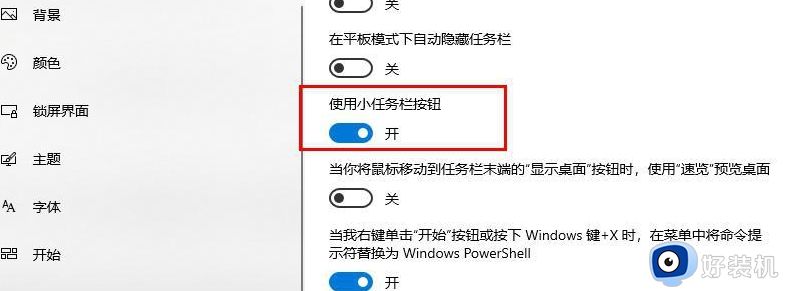
1、我们在桌面左下角点击打开“开始”按钮,然后在菜单列表中点击打开“设置”选项,我们可以看到当前的任务栏图标是比较大的。
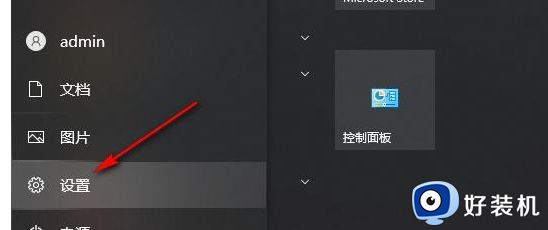
2、进入Windows设置页面之后,我们在该页面中找到“个性化”选项,点击打开该选项。
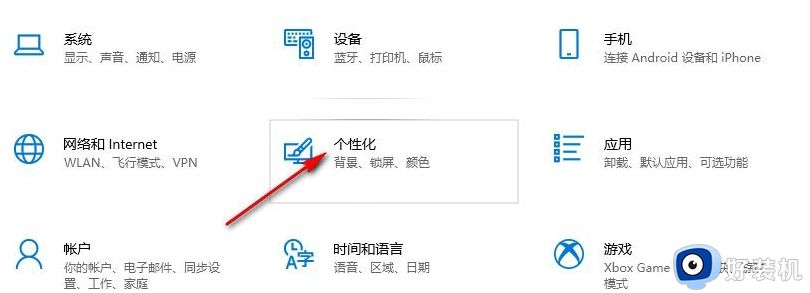
3、在个性化设置页面中,我们在左侧列表中点击打开最下方的“任务栏”选项。
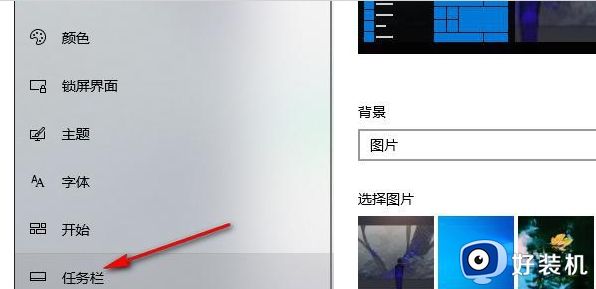
4、在任务栏设置页面中,我们将“使用小任务栏按钮”选项的开关按钮点击打开
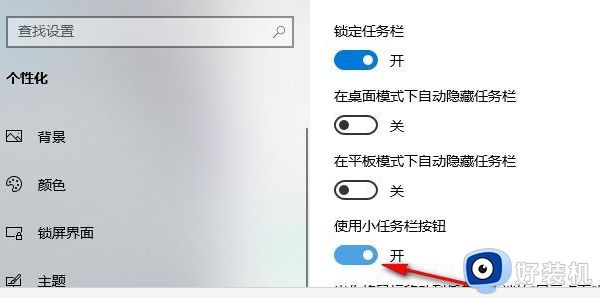
5、将“使用小任务栏按钮”的开关打开之后,我们在任务栏中就可以看到任务栏图标变小了,想要将任务栏图标变大时,我们将该选项的开关按点击关闭即可

win10系统可以轻松管理任务和通知,方便大家进行操作,要是你觉得状态栏图标不合适,不妨参考教程进行调整。
win10状态栏图标大小如何调整 在哪调整win10状态栏图标大小相关教程
- win10任务栏网络图标消失的解决方法 win10右下角网络图标不见了怎么办
- win10工具栏图标大小怎么调整 win10如何调整工具栏图标大小
- windows10任务栏图标大小怎么调 windows10任务栏图标大小如何设置
- win10状态栏看不到微信怎么回事 win10任务栏没有微信如何显示出来
- windows10任务栏图标大小怎么调 win10怎么调整任务栏图标大小
- win10怎么调出输入法状态栏 win10调节出输入法状态栏的方法
- win10任务栏不显示网络图标的解决方法 win10任务栏没有网络图标怎么办
- win10 状态栏怎么有广告 win10状态栏弹广告如何关闭
- win10任务栏图标调大小教程 win10怎么设置任务栏图标大小
- win10任务栏时间如何显示秒 win10状态栏时间显示到秒设置方法
- win10拼音打字没有预选框怎么办 win10微软拼音打字没有选字框修复方法
- win10你的电脑不能投影到其他屏幕怎么回事 win10电脑提示你的电脑不能投影到其他屏幕如何处理
- win10任务栏没反应怎么办 win10任务栏无响应如何修复
- win10频繁断网重启才能连上怎么回事?win10老是断网需重启如何解决
- win10批量卸载字体的步骤 win10如何批量卸载字体
- win10配置在哪里看 win10配置怎么看
win10教程推荐
- 1 win10亮度调节失效怎么办 win10亮度调节没有反应处理方法
- 2 win10屏幕分辨率被锁定了怎么解除 win10电脑屏幕分辨率被锁定解决方法
- 3 win10怎么看电脑配置和型号 电脑windows10在哪里看配置
- 4 win10内存16g可用8g怎么办 win10内存16g显示只有8g可用完美解决方法
- 5 win10的ipv4怎么设置地址 win10如何设置ipv4地址
- 6 苹果电脑双系统win10启动不了怎么办 苹果双系统进不去win10系统处理方法
- 7 win10更换系统盘如何设置 win10电脑怎么更换系统盘
- 8 win10输入法没了语言栏也消失了怎么回事 win10输入法语言栏不见了如何解决
- 9 win10资源管理器卡死无响应怎么办 win10资源管理器未响应死机处理方法
- 10 win10没有自带游戏怎么办 win10系统自带游戏隐藏了的解决办法
